
发布时间:2016-05-12 16: 50: 27
几何中各种图形的出现就出现各种角度,为了表示这种角度,就会有角符号,通常描述某个角时,都是角符加上字母或者数字。虽然图形不能用MathType画出来,MathType中也包含有很多几何符号,那么这个角符号怎么用MathType编辑出来呢?下面就来介绍MathType角符号的编辑方法。
具体操作方法如下:
方法一:
1.打开MathType公式编辑,进入到编辑公式界面。

2.在MathType工具栏模板中,点击选择“杂项符号”——“角”符号模板。这时,面板中就已经输入了角符号了。
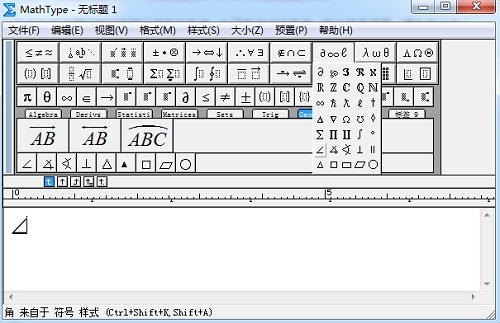
3.在角符号后面继续输入表示某个角的字母或数字,表示某个角的符号就输入完成了。
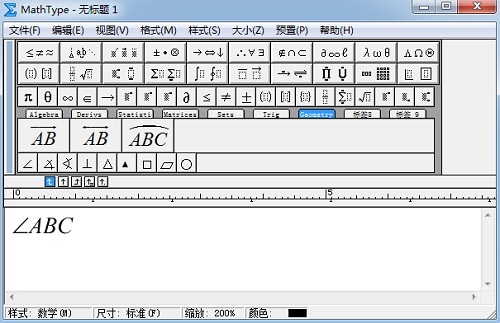
方法二:
在MathType工具栏模板中点击几何标签栏,在几何标签栏也有角符号,甚至还有一些我们常用的表示角的字母组合,直接点击就可以使用了。
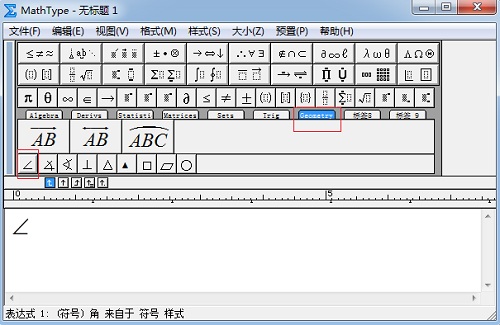
以上内容向大家介绍了MathType角符号的编辑方法,其实这两个方法的操作都差不多,只是第二个会更快一些,如果不知道角符号在哪个模板里面,第一种方法就需要把每个模板都点开看看,才知道选择哪一个,而直接在几何标签里面就可以比较直观地看到这个符号,因此是非常方便的。MathType标签使用起来很非常方便,这也是它优于Office自带公式编辑器的一个特点之一,它可以让你快速找到你所需要的符号。如果想要对MathType标签进行管理,可以参考教程:如何自定义MathType标签名称。
展开阅读全文
︾